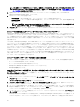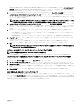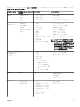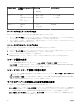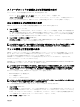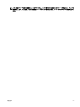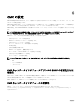Users Guide
NFS 共有に保存されます。Dell Repository Manager を使用したリポジトリの作成の詳細については、dell.com/support/
manuals
で利用できる『Dell Repository Manager Data Center バージョン 1.8 ユーザーズガイド』および『Dell Repository
Manager Business Client バージョン 1.8 ユーザーズガイド』を参照してください。
5. ネットワーク共有で使用できるファームウェアアップデートを表示するには、アップデートの確認 をクリックします。
コンポーネント / デバイスのファームウェアインベントリ セクションには、シャーシ内にあるすべてのサーバーのコン
ポーネントおよびデバイスの現在のファームウェアバージョンと、ネットワーク共有で利用できる DUP のファームウェ
アバージョンが表示されます。
メモ: スロットに対する 折りたたむ をクリックして、特定のスロットのコンポーネントとデバイスのファームウェ
アの詳細を折りたたみます。または、すべての詳細を再度表示するには、展開 をクリックします。
6.
コンポーネント / デバイスのファームウェアインベントリ セクションで、すべて選択 / 選択解除 のチェックボックスを
選択して、サポートされているすべてのサーバーを選択します。あるいは、サーバーコンポーネントファームウェアを
アップデートしたいサーバーのチェックボックスを選択します。サーバーの個々のコンポーネントを選択することはで
きません。
7. 次のオプションの 1 つを選択して、アップデートのスケジュール後にシステム再起動が必要かどうかを指定します。
• 今すぐ再起動 — アップデートがスケジュールされており、サーバーが再起動します。アップデートはただちにサー
バーコンポーネントに適用されます。
• 次回の再起動時 — アップデートはスケジュールされていますが、次回のサーバー再起動時までは適用されません。
8. アップデート をクリックして、選択したサーバーのアップデート可能なコンポーネントのファームウェアのアップデー
トをスケジュールします。
含まれているアップデートの種類に基づいてメッセージが表示され、続行してよいかの確認を求められます。
9. OK をクリックして続行し、選択したサーバーのファームウェアアップデートのスケジュールを完了します。
メモ: ジョブのステータス 列には、サーバーにスケジュールされている操作のジョブのステータスが表示されます。
ジョブのステータスは動的に更新されます。
スケジュールされたサーバーコンポーネントファームウェアジョブの削除
メモ: この機能を使用するには、Enterprise ライセンスが必要です。
1 つ、または複数のサーバーで選択されたコンポーネントおよびデバイスにスケジュールされたジョブを削除できます。
ウェブインタフェースを使用したスケジュール済みサーバーコンポーネントファームウェアジョブの削除
スケジュール済みサーバーコンポーネントファームウェアジョブを削除するには:
1. 左ペインで、サーバー概要 をクリックし、アップデート をクリックします。
2. サーバーコンポーネントアップデート ページで、コンポーネントまたはデバイスをフィルタします(オプション)。
3. ジョブステータス 列でチェックボックスがジョブステータスの横に表示されている場合は、Lifecycle Controller ジョブが
進行中で、現在の表示されている状態であることを意味します。そのジョブは、ジョブ削除操作の対象として選択でき
ます。
4. ジョブの削除 をクリックします。選択されたコンポーネントまたはデバイスに対するジョブが削除されます。
CMC を使用した iDRAC ファームウェアのリカバリ
iDRAC ファームウェアは通常、iDRAC ウェブインタフェースなどの iDRAC インタフェース、SM-CLP コマンドラインインタ
フェース、または
support.dell.com からダウンロードしたオペレーティングシステム固有のアップデートパッケージを使って
アップデートされます。詳細については、『Dell Integrated Dell Remote Access Controller (iDRAC) User’s Guide』(Dell Integrated
Dell Remote Access Controller(iDRAC)ユーザーズガイド)を参照してください。
53